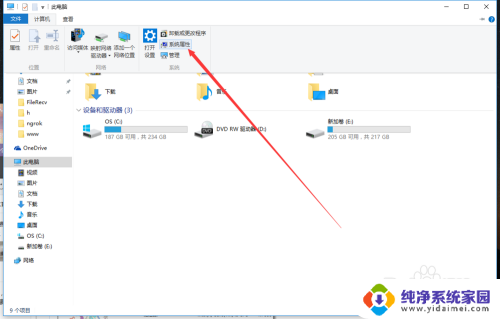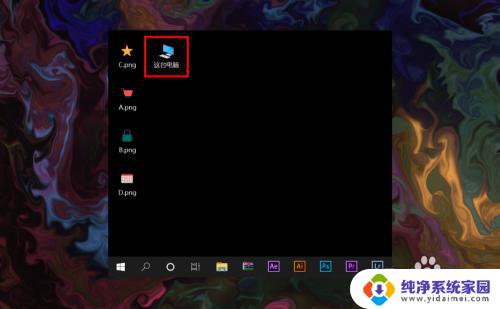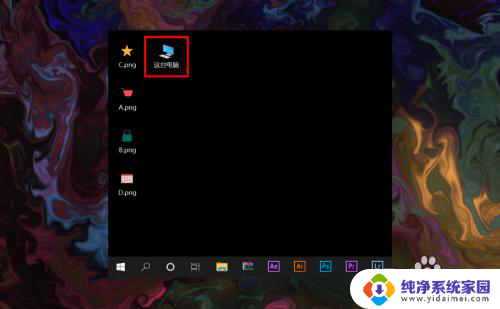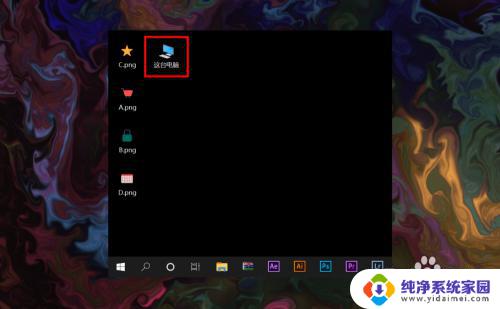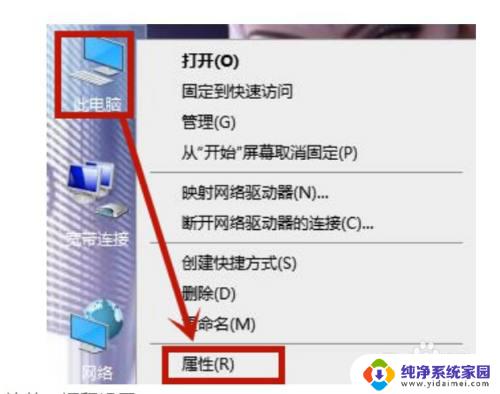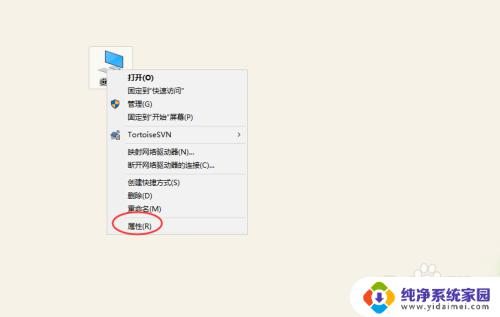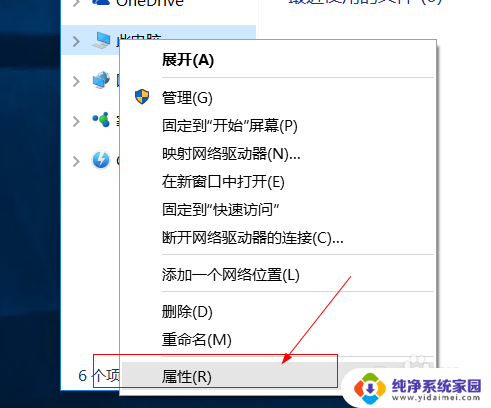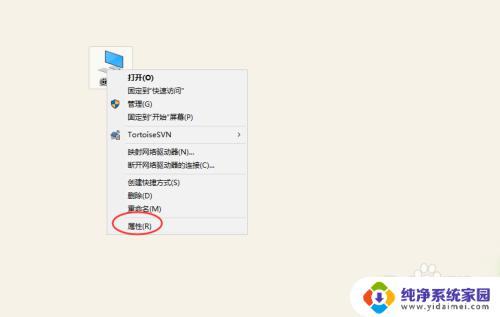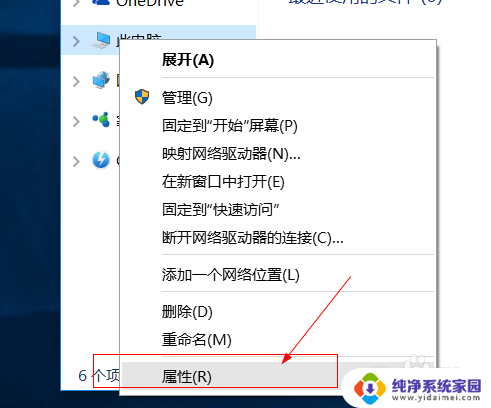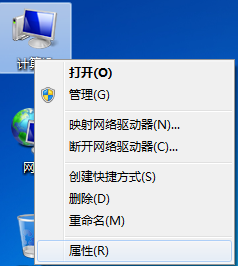怎么远程操作另一台电脑 win10家庭版如何设置远程桌面连接
更新时间:2024-07-05 10:55:00作者:xiaoliu
远程操作另一台电脑在某些情况下是非常方便的,尤其是在需要远程协助或远程控制其他设备时,对于win10家庭版用户来说,设置远程桌面连接可以让您轻松地远程访问其他电脑。通过简单的设置,您可以在家庭网络中远程连接到其他设备,实现文件传输、远程控制及协助等功能。接下来让我们一起了解如何设置win10家庭版的远程桌面连接。
步骤如下:
1.点击我的电脑,选择计算机。点击系统属性。
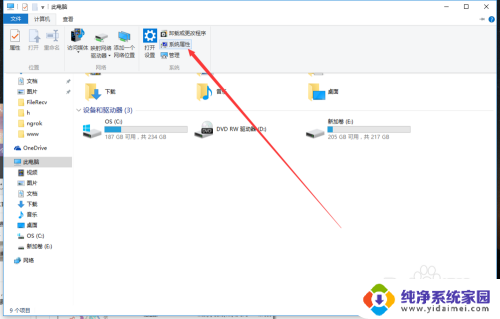
2.点击远程设置。
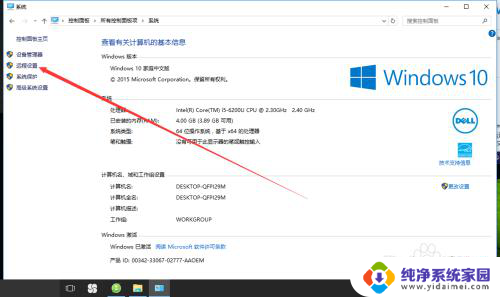
3.将允许远程协助链接这台计算机勾选。
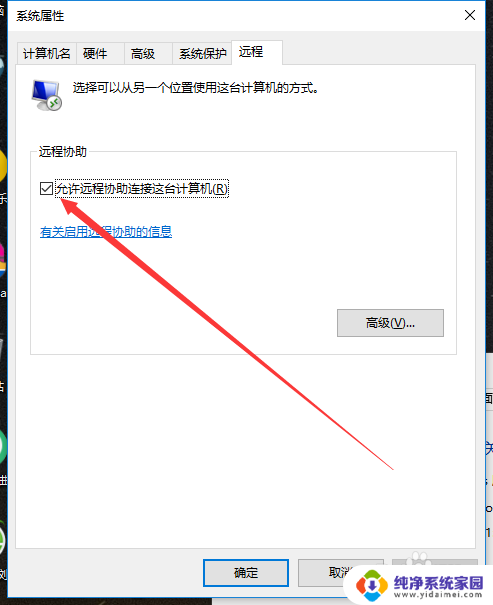
4.然后,电脑左下角搜索框内输入mstsc。打开远程连接桌面。
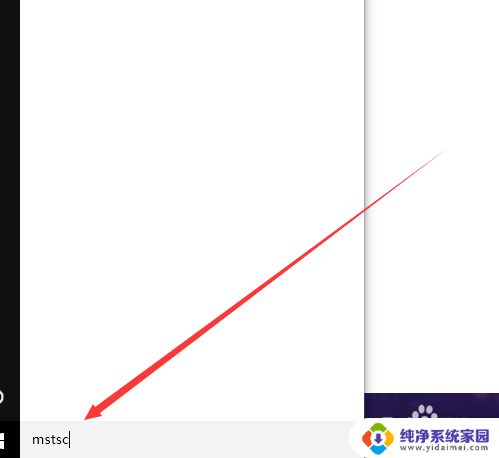
5.输入需要连接的电脑的ip地址,然后点击链接。
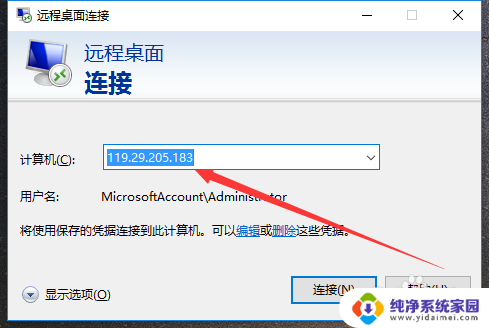
6.然后远程桌面就可以打开啦!
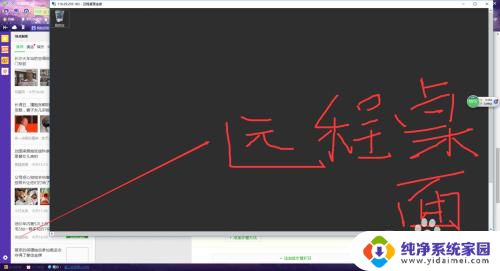
以上就是如何远程操作另一台电脑的全部内容,如果你遇到这种情况,你可以按照我的方法来解决,希望我的方法能对大家有所帮助。